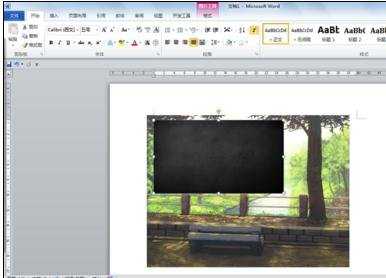word中怎么叠加图片的两种方法
2016-12-21
相关话题
Word编辑中经常遇到图片叠加的问题,很多朋友都不知道怎么办才好,那么下面就由小编给大家分享下word中叠加图片的技巧,希望能帮助到您。
word中叠加图片方法一:
步骤一:选中需要叠加的图片 【点击】插入文本框-绘制文本框


步骤二:插入文本框后 在文本框内 插入所需添加的图片即可
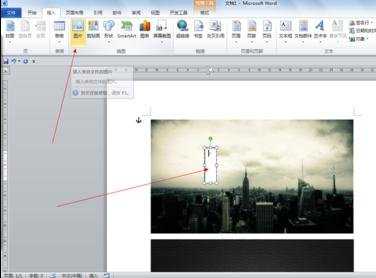
步骤三:但是文本框为白色背景而且有边框线不好看
1,选中文本框 点击格式-形状填充-无颜色填充
2,选中文本框 点击格式-形状轮廓-无轮廓
大功告成
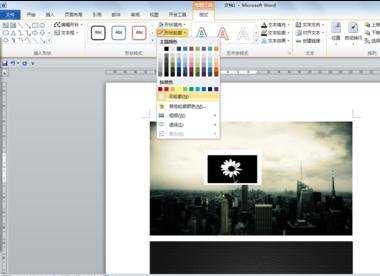
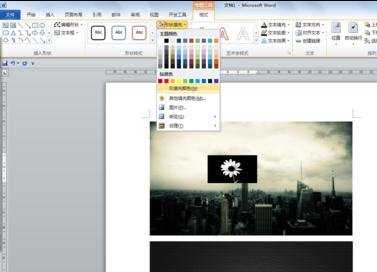
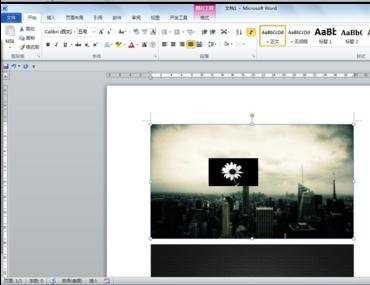
word中叠加图片方法二:
步骤一:如图两张图片 右键需要做背景的图片点击 大小和位置

步骤二:选择 衬与文字下方
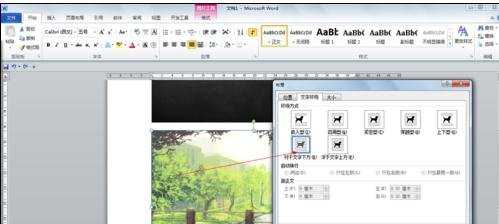
步骤三:调整好即可